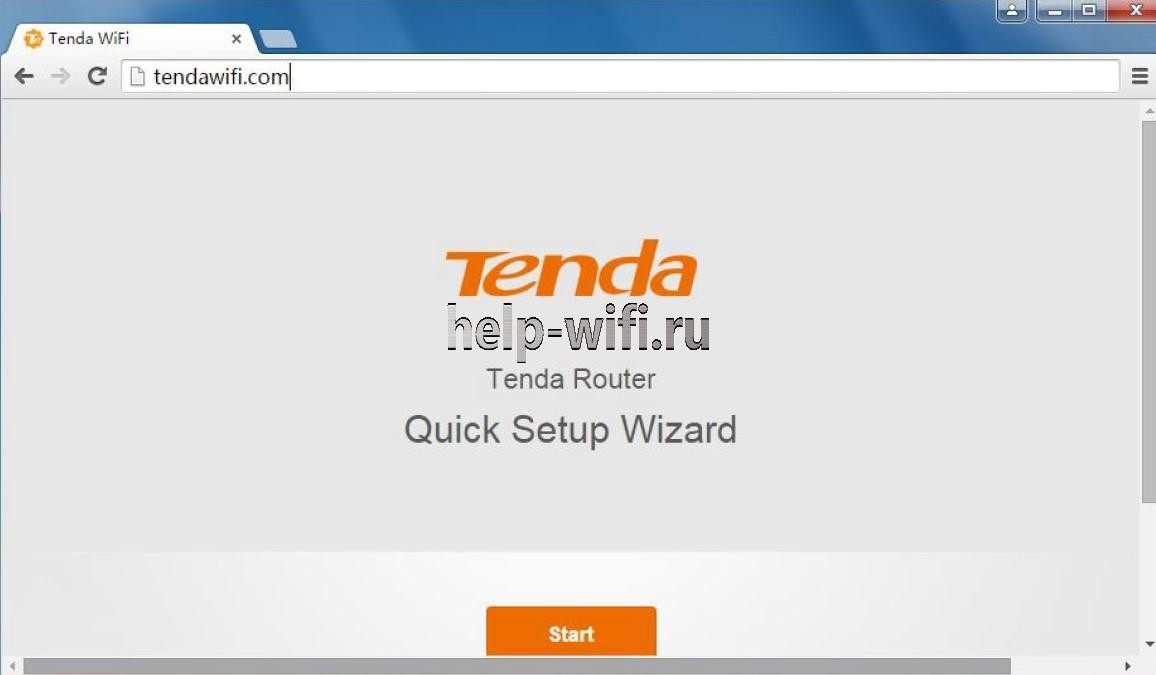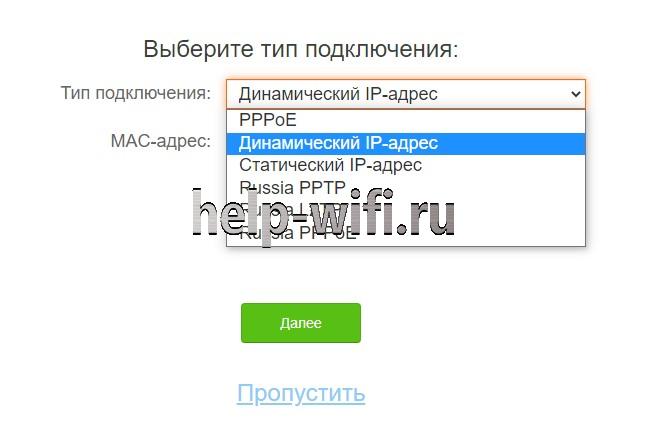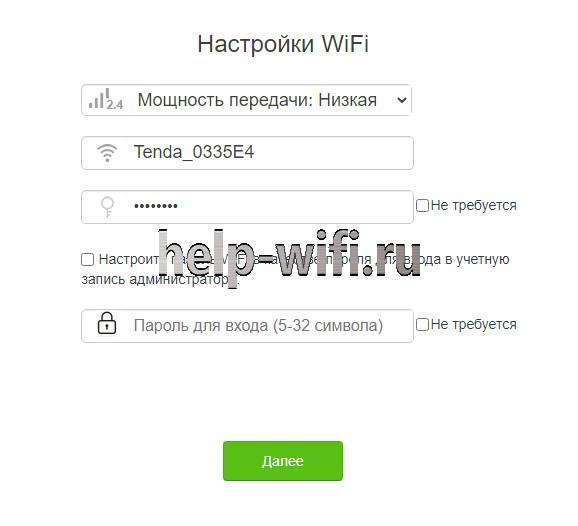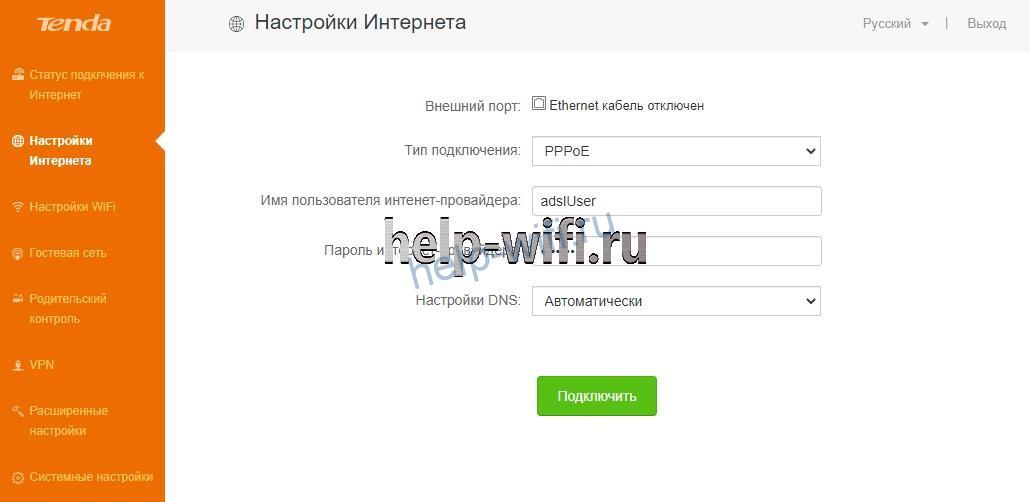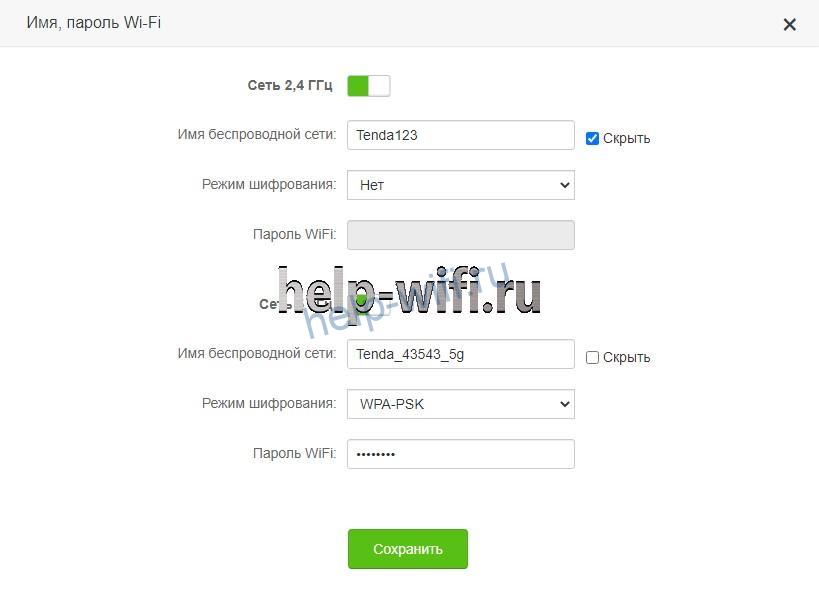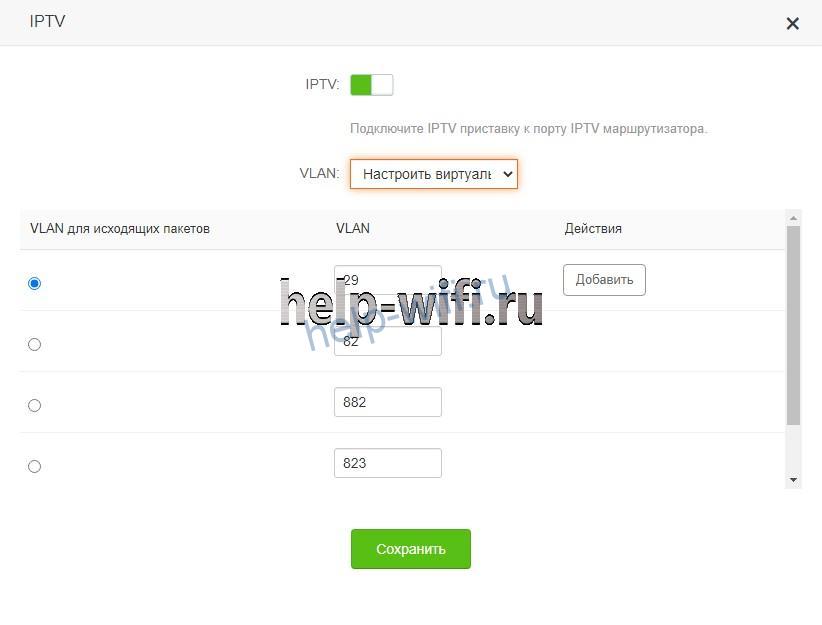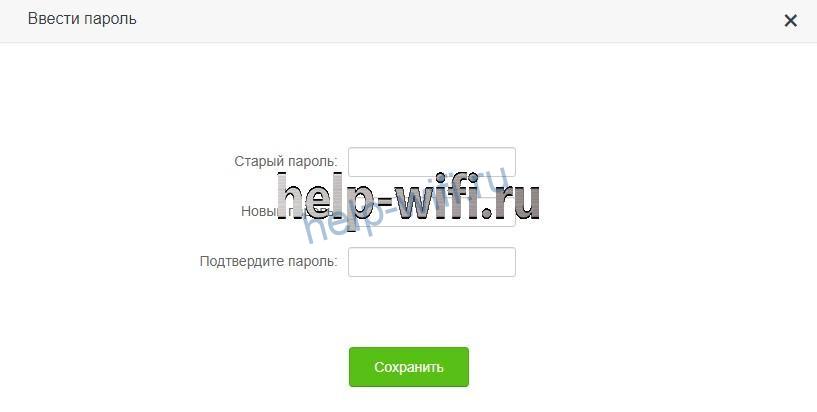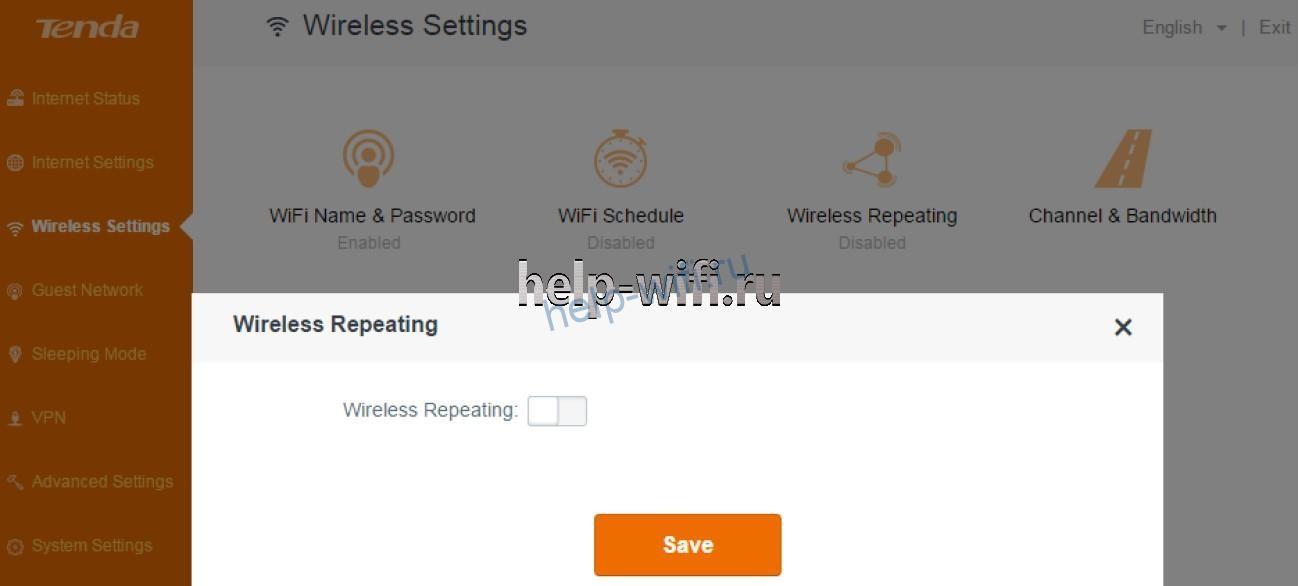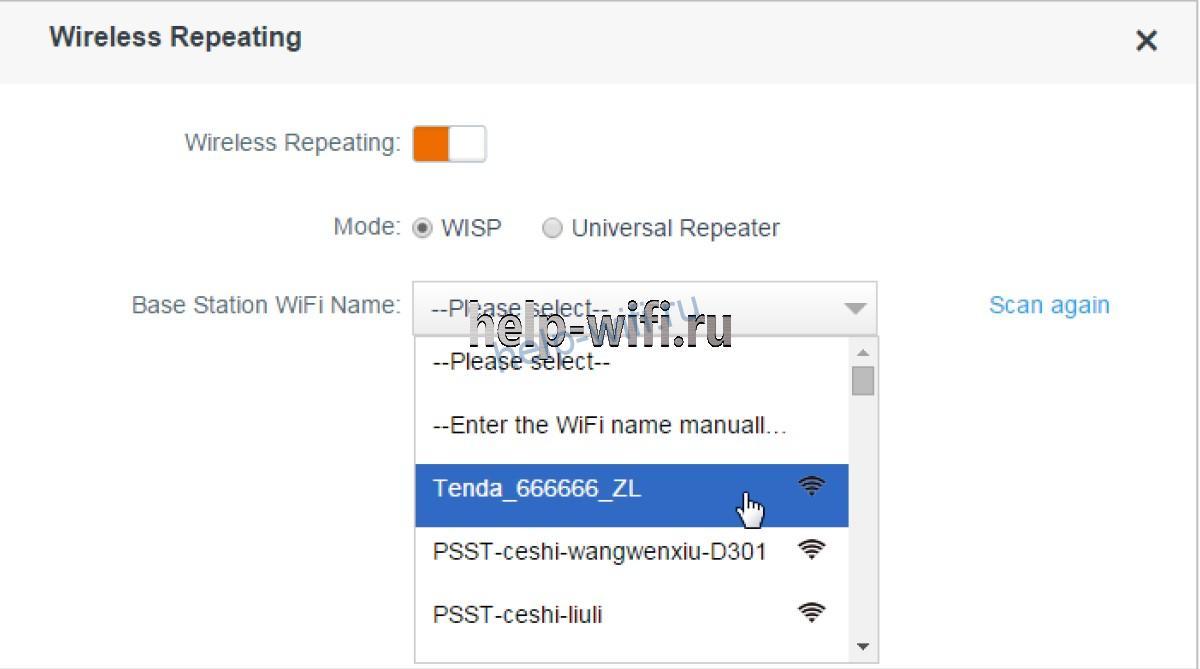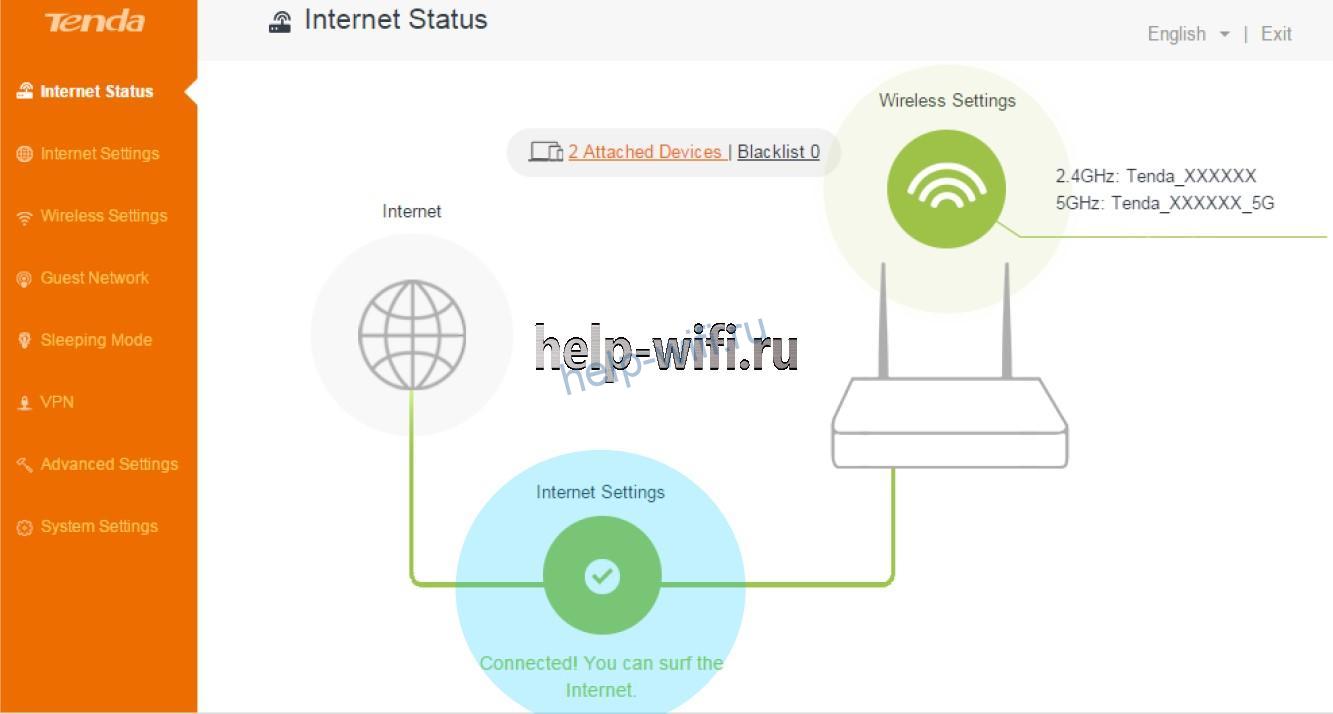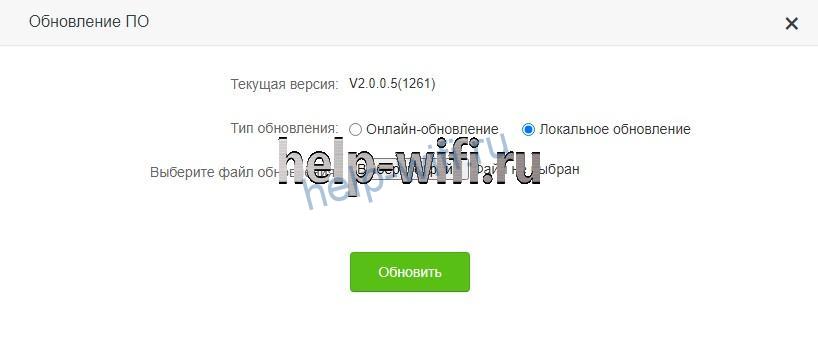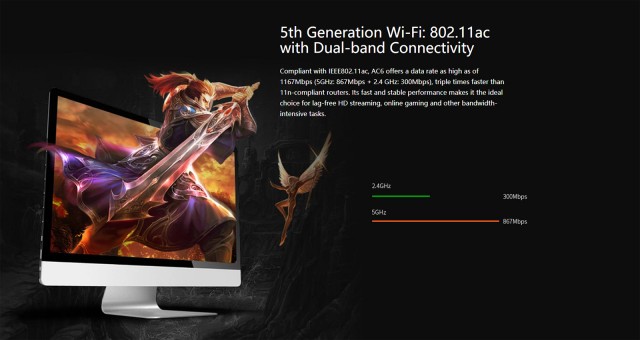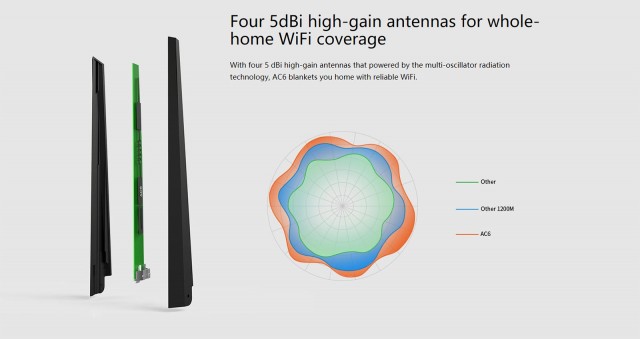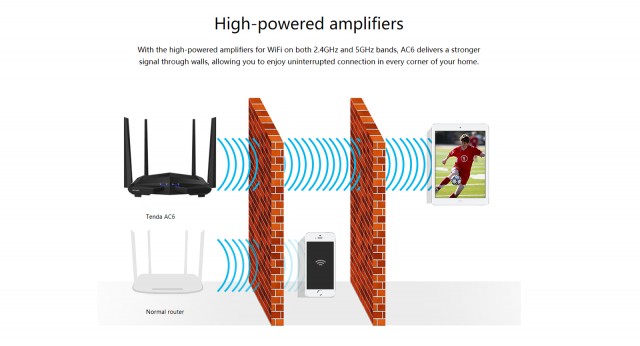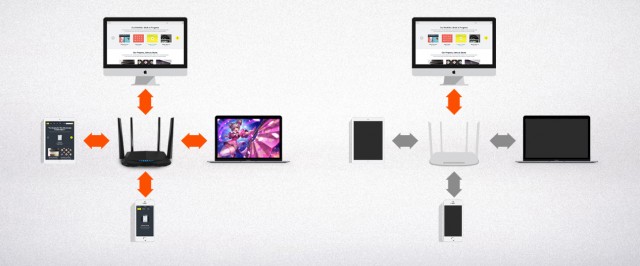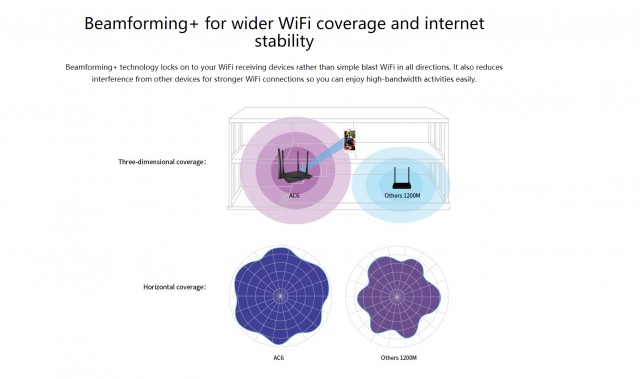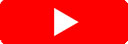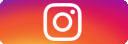AC6
Интеллектуальный двухдиапазонный
Wi–Fi маршрутизатор

Описание
Tenda
AC6 – мощный маршрутизатор для быстрой Wi-Fi сети. Он принадлежит к 5-му поколению Wi–Fi устройств.
Процессор Broadcom обеспечивает быструю и стабильную работу двух диапазонах на
максимальной скорости до 1167 Мбит/с. Четыре антенны 5дБ, независимые усилители
сигнала и технология “Beamforming+” позволяют сигналу преодолевать стены вдвое
эффективнее. Это означает, что можно наслаждаться играми и непрерывным
просмотром видео в любое время и где угодно. Функция умного планирования
доступа в Интернет, снижая потребление электроэнергии и обеспечивая умное использование
Интернет.
Ключевые особенности
• Высокая
скорость: до 1167 Mбит/с (867 Mбит/с в диапазоне 5 ГГц и 300 Mбит/с в диапазоне 2.4
ГГц).
• Центральный
процессор 900 МГц Broadcom: высокая совместимость и отменная стабильность.
• Мощные
усилители и внешние антенны: покрытие всего дома.
• Технология
“Beamforming+”: расширенная зона приема Wi–Fi.
• Планировщик
задач: удобное управление и экономия.
Пятое
поколение Wi–Fi | работа в двух диапазонах
Роутер AC6 – представитель
нового поколения Wi–Fi. Он обеспечивает в три раз большую пропускную
способность, чем обычный роутер N-стандарта: 300 Mбит/с в диапазоне 2.4ГГц + 867Mбит/с на
5ГГц = общая скорость до 1167Mбит/с. Tenda AC6 – превосходный
выбор для просмотра ТВ передач высокой чёткости, on-line игр и
других ресурсоемких задач.
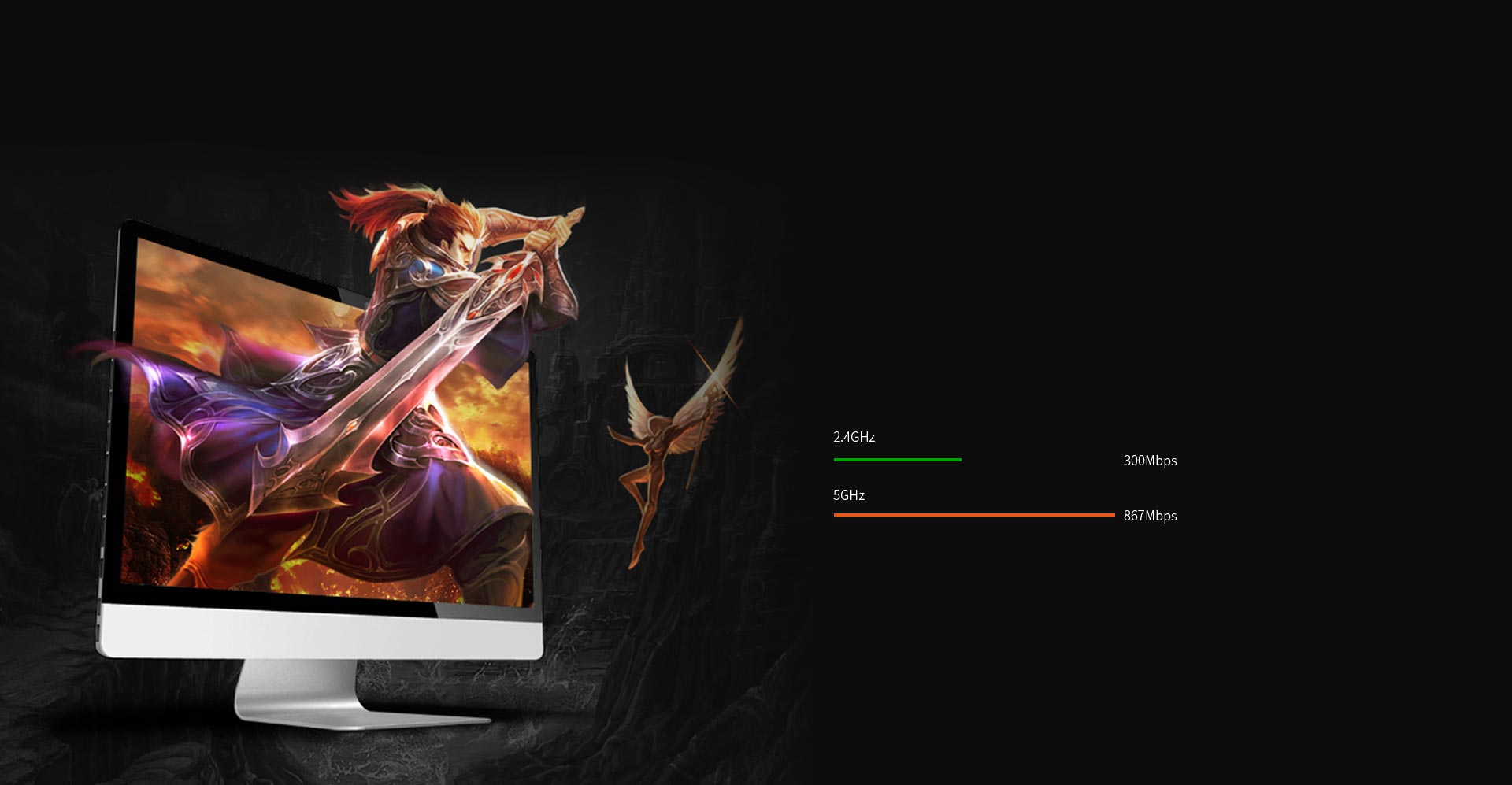
Процессор 900 МГц от Broadcom
Оснащенный
чипом Broadcom 900 МГц, AC6 становится центром продвинутой Wi-Fi сети,
гарантируя полную совместимость и стабильную работу подключенного оборудования.
Просто наслаждайтесь Интернет в любое время и в любом месте.

Мощный
сигнал четырех 5 дБ антенн
Роутер AC6 оснащен четырьмя антеннами с коэффициентом усиления 5дБ, которые используют
передовую технологию приема-передачи сигнала. Их мощный сигнал обеспечивает
охват каждого уголка в доме.
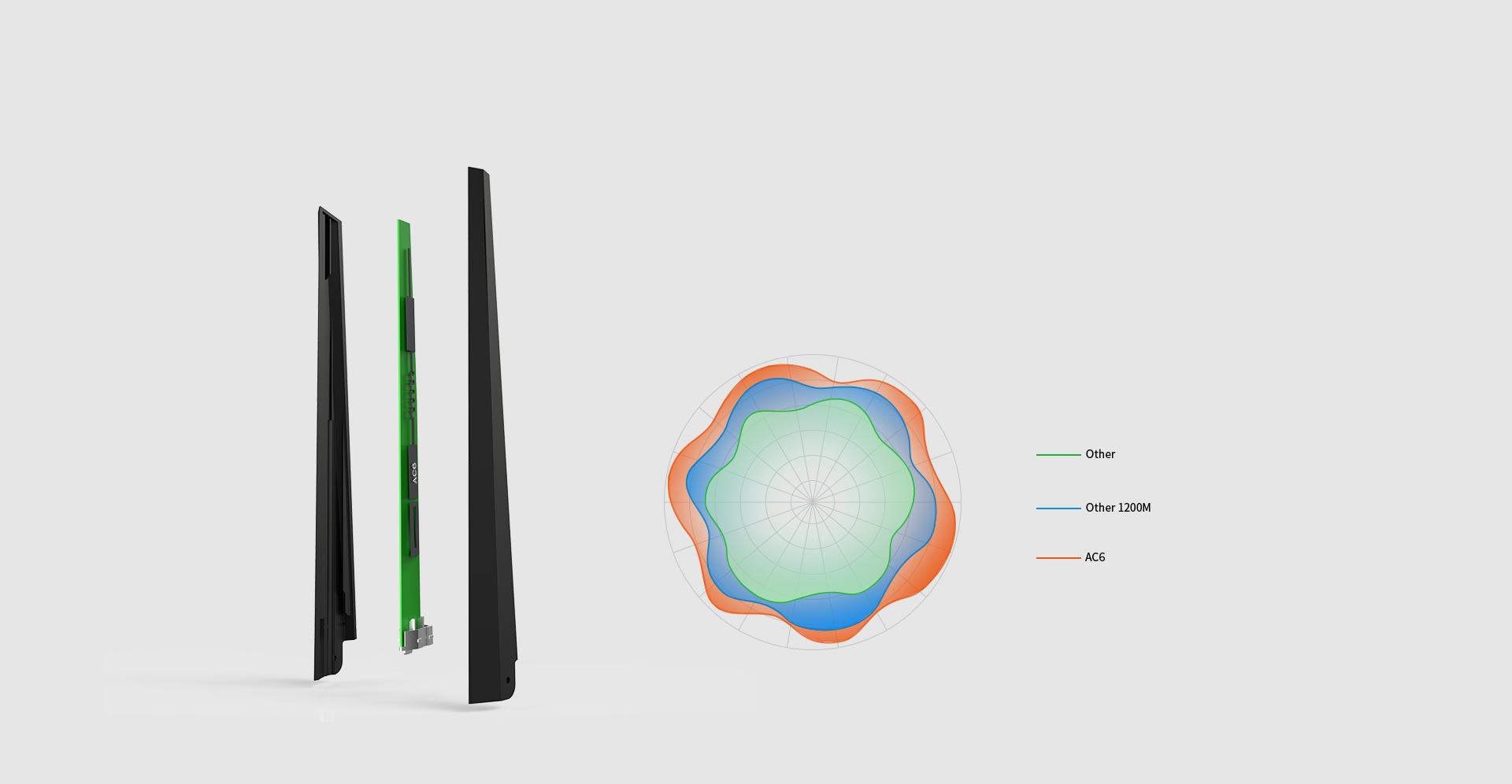
“Beamforming+” улучшает стабильность и дальность
передачи сигнала
Технология
“Beamforming+” фокусирует сигнал на устройство приема, а не разбрасывает его во
все стороны. Это также позволяет уменьшить помехи от других устройств Wi–Fi.
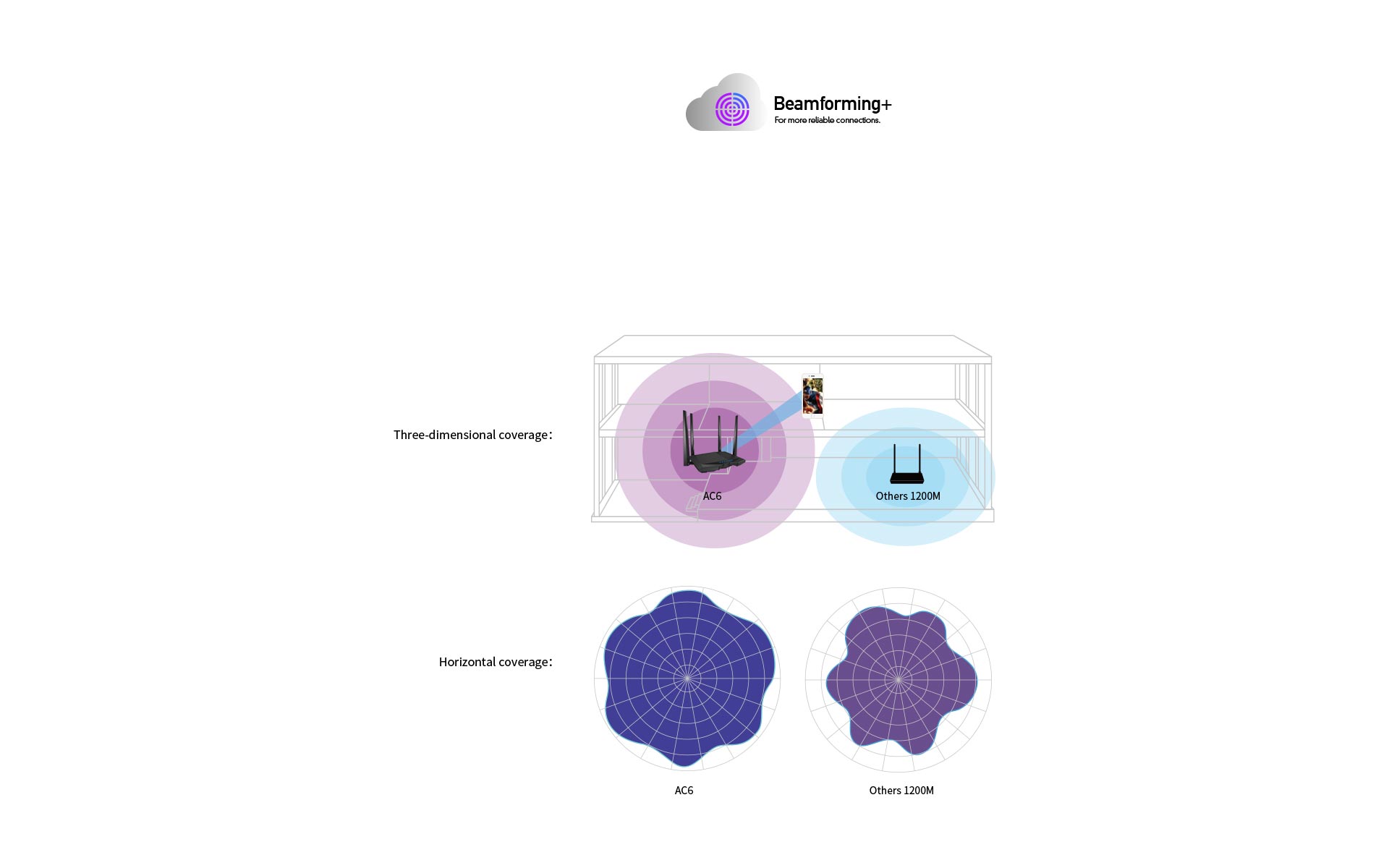
Умный планировщик Wi–Fi
Просто
укажите время, и AC6 выключит и включит Wi-Fi когда
нужно. Это снизит потребление электроэнергии и улучшит экологию в доме в целом.

Простая настройка
Простой
интерфейс позволяет настроить и получить доступ в Интернет в течение 30 секунд
даже неподготовленному пользователю. Настойки AC6
просты и интуитивно понятны.
EASY
Easy Installation interface
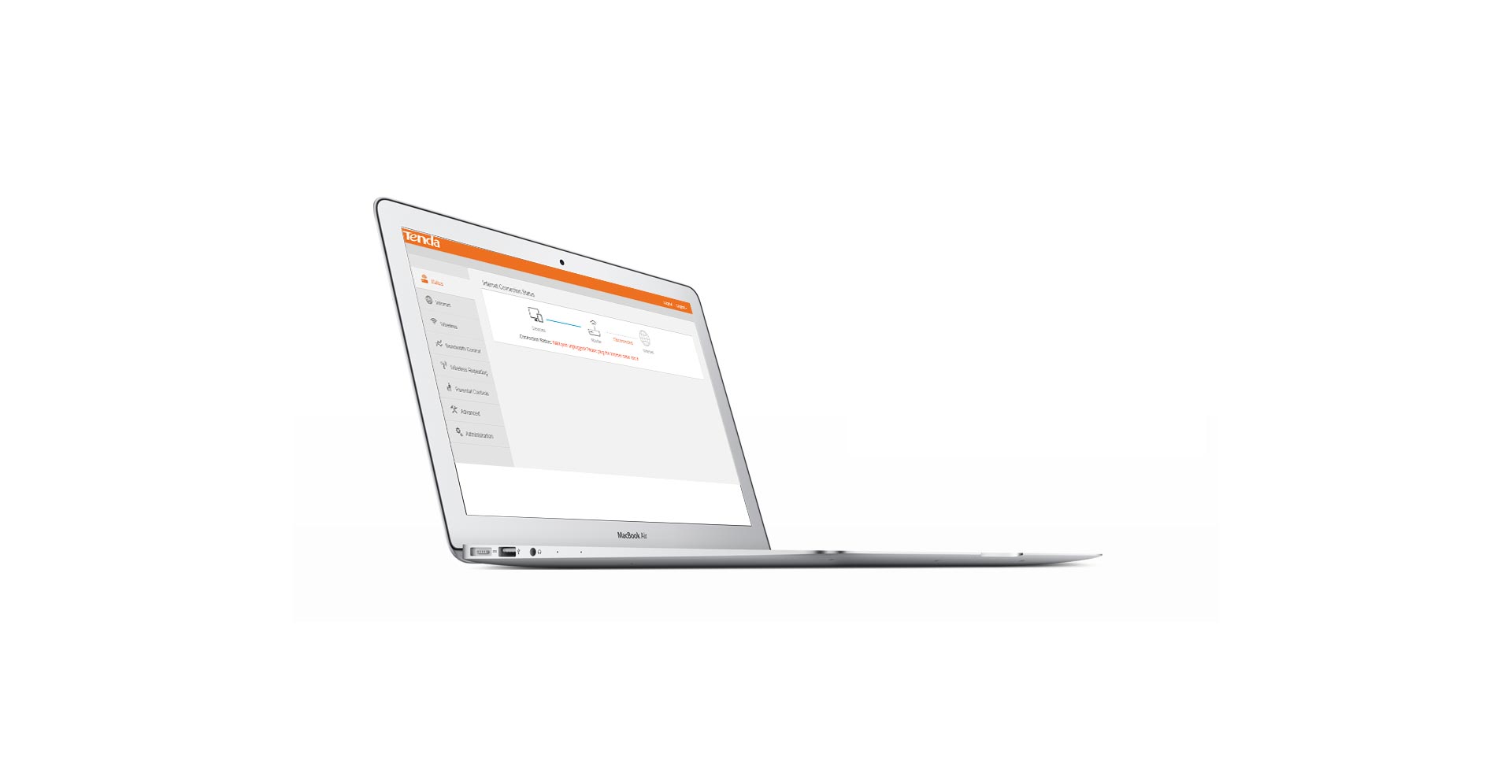
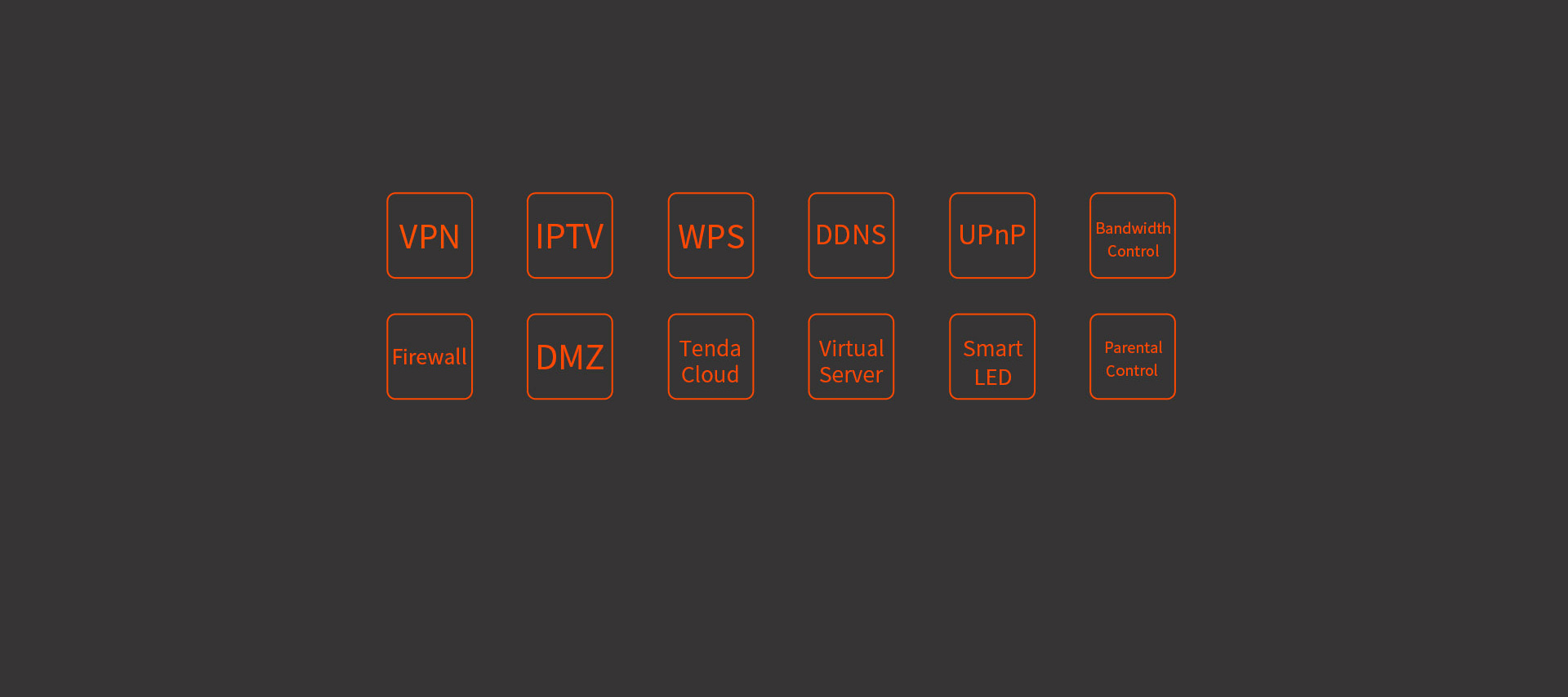
На чтение 9 мин Просмотров 6.7к.
Виталий Леонидович Черкасов
Системный администратор, инженер компьютерных систем.
Роутер Tenda AC6 работает в двух диапазонах Wi-Fi — 2,4 ГГц и 5 ГГц. Это недорогой гаджет с достойными техническими характеристиками. Приведем подробный обзор и инструкцию по настройке этого маршрутизатора.
Содержание
- Особенности и технические характеристики
- Tenda AC6 и Tenda AC6 (ac1200) – в чем разница
- Индикаторы и разъемы
- Подключение
- Вход в настройки роутера
- Автоматическая настройка
- Ручная настройка
- Настройка через мобильное приложение
- Подключение и параметры Wi-Fi
- Настройка IP TV
- Смена пароля
- Режим повторителя
- Обновление прошивки
- Сброс настроек
- Плюсы и минусы модели
Особенности и технические характеристики
Основные характеристики TP-Link Tenda AC6:
- стандарты сети Wi-Fi: 802.11 n/b/g (2,4 ГГЦ) и 802.11ac/n/a (5 ГГц);
- количество портов: 3 x LAN (RJ45), 1 х WAN (RJ45);
- скорость портов LAN: до 100 Мбит/сек;
- скорость портов WAN: до 100 Мбит/сек;
- скорость Wi-Fi: до 300 Мбит/сек (2,4 ГГц), до 867 Мбит/сек (5 ГГц);
- количество антенн: 3;
- габариты: 220 х 141 х 49 мм;
- цена: 2100 до 1500 руб.
Беспроводный маршрутизатор Тенда АС6 способен обеспечить быструю и надежную работу благодаря высокоскоростному процессору. Четыре антенны, каждая из которых имеет свой усилитель сигнала, позволяет Wi-Fi сигналу эффективно преодолевать препятствия (например, стены).
Еще одной особенностью этого устройства является функция планирования Wi-Fi. Чтобы ей воспользоваться нужно просто задать время, и роутер выключит или, если нужно, включит беспроводную сеть.
Tenda AC6 и Tenda AC6 (ac1200) – в чем разница
Версии AC6 и АС1200 построены на разных чипах. Первые устройства были сделаны на основе Broadcom BCM53573 и выпускались с 2016 по 2017 год. Этот чип был построен по 40 нм технологии и работал на частоте 900 МГц. Сейчас все маршрутизаторы Тенда АС6 используют чип Realtek RTL8197FN. В них длина затвора 26 нм, а частота 1000 МГц. Благодаря этому производительность увеличилась, а потребление электроэнергии снизилось.
Внешне они одинаковые. Отличить одну модель от другой можно, посмотрев на характеристики блока питания. У первой модели он рассчитан на 12В, а в более новой на 9В.
Индикаторы и разъемы
На передней панели роутера Tenda AC6 присутствуют следующие индикаторы:
- SYS – если мигает, значит роутер работает исправно;
- два индикатора Wi-Fi сети, для диапазонов 2,4 и 5 ГГц, мигают при работе точки доступа в соответствующем диапазоне;
- далее идут 3 индикатора портов LAN и один WAN, светятся при подключении к ним сетевого кабеля, во время передачи данных мигают;
- индикатор WPS включается при удачном подключении гаджета к сети (гаснет через 2 … 5 с), мигает, когда соединение устанавливается.
На задней панели находятся следующие элементы:
- 3/IPTV – если функция IPTV включена, порт используется только для доступа к услуге IPTV, иначе это обычный LAN порт;
- 3 Ethtrnet порта, служат для подключения кабеля локальной сети;
- порт Internet (WAN) требуется для подключения кабеля провайдера;
- гнездо POWER, используется для подключения источника питания;
- Wi-Fi – эта кнопка используется для включения или отключения функции Wi-Fi.
- RST/WPS — используется для восстановления заводских настроек маршрутизатора по умолчанию или включения функции WPS маршрутизатора.
Подключение
Подключение Tenda AC6 производится в таком порядке:
- подключаем кабель, идущий от провайдера, к порту Internet точки доступа (WAN);
- подключаем питание.
Вход в настройки роутера
Перед тем, как зайти в настройки, нужно подключить маршрутизатор к компьютеру. Для этого подключаем один конец сетевого кабеля к одному из портов RJ45 точки доступа (1-3), а второй к компьютеру. После этого нужно ввести в адресной строке браузера tendawifi.com или 192.168.1.1. Откроется окно быстрой настройки.
Автоматическая настройка
В окне автоматической настройки роутера, вам предложат выбрать один из способов подключения к интернету, нужно выбрать один из них. Есть такие варианты: динамический IP-адрес, статический IP-адрес, PPPoE, Russia PPTP, Russia L2TP, Russia PPPoE.
Какой именно выбрать (а также другие параметры подключения), необходимо уточнить у провайдера. После этого нужно ввести дополнительные сведения о подключении: какие именно, зависит от выбранного типа соединения. Например, при выборе наиболее распространенного вида PPPoE потребуется ввести имя пользователя и пароль, которые должен предоставить провайдер.
На следующей странице необходимо настроить параметры Wi-Fi. Здесь можно выбрать мощность передачи, SSID, пароль и задать пароль для входа в панель администратора. Можно также отметить пункт «не требуется», если пароль не нужен.
Ручная настройка
На маршрутизаторе Tenda AC6 можно выполнить ручную настройку. Для этого нужно ввести параметры подключения Интернета и беспроводной Wi-Fi сети. В левом меню выбрать строку «Настройки интернета». В появившемся окне выбираем тип подключения, вводим логин и пароль.
Настройка через мобильное приложение
Для того, чтобы облегчить настройки маршрутизатора, можно воспользоваться мобильным приложением «Tenda App». Оно может работать на смартфонах и планшетах iOS и Android.
Чтобы его установить, требуется войти в меню «Расширенные настройки» и кликнуть по значку «Tenda App». В новом окне отсканировать QR код, перейти по нему и установить приложение. После этого зарегистрируйте программу.
Чтобы управлять маршрутизатором со смартфона, необходимо подключиться к беспроводной сети и запустить установленную программу.
Подключение и параметры Wi-Fi
Чтобы войти в настройки Wi-Fi соединения, нужно войти в меню «Настройки Wi-Fi» и кликнуть на «Имя, пароль Wi-Fi». После этого для каждого из диапазонов (2,4 и 5 ГГц) нужно выбрать имя беспроводной сети, режим шифрования и ввести пароль.
Маршрутизатор предлагает три режима безопасности: WPA-PSK, WPA2-PSK и WPA / WPA2-PSK. Вы можете выбрать тот, который вам нужен. Или «Нет», чтобы подключаться к Wi-Fi без запроса пароля.
Настройка IP TV
Беспроводной маршрутизатор поддерживает функцию IPTV. Чтобы ей воспользоваться, нужно войти в пользовательский интерфейс маршрутизатора и в левом меню выбрать строку «Расширенные настройки», после этого кликнуть по иконке «IPTV».
В появившемся окне активируем выключатель IPTV, в выпадающем меню «VLAN» выбираем «Настроить виртуальную локальную сеть» и вводим данные, предоставленные провайдером.
Смена пароля
Чтобы сменить пароль входа в административную панель, требуется в левом меню выбрать пункт «Системные настройки» и кликнуть по иконке «Ввести пароль». В новом окне проделайте следующие операции:
- введите старый пароль;
- наберите новый пароль для входа;
- введите его еще раз;
- нажмите «Сохранить».
После успешной настройки необходимо снова войти в пользовательский интерфейс с новым логином и паролем.
Режим повторителя
Прежде чем подключать Tenda AC6 в режиме повторителя, нужно на роутере, к которому вы будете подключаться, проверить, настроен ли DHCP-сервер. Если отключен, нужно включить его. После этого запишите имя WiFi и пароль, установленные на этом маршрутизаторе.
После этого можно приступать к настройке Tenda AC6:
- Войдите в пользовательский интерфейс маршрутизатора и нажмите «Настройки Wi-Fi» -> «Wi-Fi ретрансляция». Нажмите кнопку «Wireless Repeating», чтобы включить эту функцию.
- В выпадающем меню «Base Station Wi-Fi Name» найдите имя маршрутизатора, к которому вы хотите подключиться.
- Введите пароль этого роутера и нажмите «Сохранить».
После автоматической перезагрузки роутера войдите в пользовательский интерфейс и нажмите «Статус подключения к интернет». Если отображается «Connected!», все настроено правильно.
Обновление прошивки
Для того, чтобы установить новую прошивку, нужно в левом меню кликнуть по пункту «Системные настройки» и выбрать «Обновление ПО».
Маршрутизатор Tenda AC6 поддерживает два режима обновления:
- онлайн обновление;
- локальное обновление.
Если вы выбрали режим онлайн обновления, то нужно просто нажать кнопку «Обновить», и программное обеспечение само загрузится и установится.
Либо можно скачать свежую прошивку с сайта производителя.
В режиме локального обновления требуется кликнуть по кнопке «Выберите файл» и указать путь к предварительно загруженному из интернета файлу с новой прошивкой. Нажать кнопку «Обновить».
Сброс настроек
Сбросить настройки до заводских можно двумя способами.
- Нажав кнопку «RST/WPS», находящуюся на задней панели роутера, и подержать ее в таком состоянии примерно 8 секунд.
- Кликнув по строке «Системные настройки» и перейдя в подменю «Перезагрузка и сброс». Здесь нужно нажать кнопку «Сброс».
Плюсы и минусы модели
Отзывы на модель в основном положительные.
простота в настройке;
высокая мощность Wi-Fi сигнала;
возможность настройки с помощью программы «Tenda App»;
хорошее соотношение цена – качество.
долго выходят русские обновления;
мало портов LAN и все они на 100 Мбит/сек.
Так как у меня появилась возможность сделать обзор Tenda AC6, то решил написать инструкцию по настройке этого маршрутизатора. Выполнить настройку Tenda AC6 совсем не сложно. В коробке с роутером вы найдете подробную инструкцию. В настройках можно выбрать русский, или украинский язык. Да и сам web-интерфейс (страница с настройками) очень простой и понятный. Нам необходимо только подключить роутер, затем подключиться к нему с компьютера, или мобильного устройства и выполнить настройку.
Кроме обычных, я бы даже сказал обязательных настроек (подключение к интернету, Wi-Fi сеть) мы еще рассмотрим процесс настройки IPTV и прошивки Tenda AC6. Разобраться в настройке всех доступных в этом маршрутизаторе функций в рамках одной статьи вряд ли получится. Поэтому, если в процессе настройки у вас возникнут какие-то проблемы – задавайте вопросы в комментариях. Там мы всегда занимаемся обсуждением и решением каких-то нестандартных проблем, и не редко в комментариях полезной информации больше, чем в самой статье.
Сначала нужно установить маршрутизатор и все подключить. Подключаем адаптер питания к Tenda AC6 и включаем его в розетку. Интернет (кабель от провайдера, или от модема) нужно подключить в порт, который подписан WAN. Если у вас есть компьютер/ноутбук, то с помощью сетевого кабеля (он идет с роутером) соединяем его с рутером (в порт LAN, который под номером 1 или 2).
Возможно, у вас нет ПК, или ноутбука. Или ноутбук без LAN, что сейчас не редкость. В таком случае подключитесь к Tenda AC6 по Wi-Fi. Заводское имя Wi-Fi сети (подписано как SSID) и пароль для подключения к этой сети можно посмотреть на наклейке снизу маршрутизатора. Если будете настраивать через планшет, или телефон, то возможно вам будет проще выполнить настройку через специальное фирменное приложение «Tenda WiFi». Его можно установить из App Store, или Google Play. Но можно настроить все и через браузер (веб-интерфейс).
Как выполнить настройку Tenda AC6?
Открыть страницу с настройками маршрутизатора можно по адресу tendawifi.com, или 192.168.0.1. На устройстве, которое подключено к роутеру открываем любой браузер и переходим по адресу, который я указал выше. В отдельной статье можете посмотреть более подробно, как зайти на 192.168.0.1. Должно появится вот такое окно:
Сразу откроется мастер быстрой настройки, где всего за два шага можно задать все необходимые параметры. Нажимаем «Старт» и переходим в окно, где нужно указать параметры подключения к интернету. К вашему интернет-провайдеру.
У вас должна быть вся информация по подключению. Тип подключения и дополнительные параметры.
Динамический IP
Например, если ваш провайдер использует популярный тип подключения Динамический IP, то вы должны знать, делает ли он привязку по MAC-адресу.
Если делает, значит клонируем MAC-адрес с компьютера (если роутер по кабелю подключен к компьютеру, к которому был привязан интернет).
Или же звоним в поддержку провайдера и просим прописать MAC-адрес роутера (он есть снизу на наклейке). Некоторые провайдеры позволяют делать это самостоятельно, через личный кабинет.
Если тип подключения PPTP, PPPoE, или L2TP
Их используют такие провайдеры как Ростелеком, Билайн, МТС и другие. В этом случае нужно указать имя пользователя и пароль интернет-провайдера. А для PPTP и L2TP еще и «IP-адрес/доменное имя сервера».
Если вы не знаете свое имя пользователя и пароль, то лучше уточните их у поддержки провайдера. Потом можно будет сменить эти настройки в отдельном разделе веб-интерфейса.
Но лучше сразу указать все правильно, чтобы маршрутизатор смог подключиться к интернету.
Настройки WiFi
Дальше Tenda AC6 предложит нам задать параметры беспроводной сети (сменить имя Wi-Fi и пароль) и установить пароль для входа в настройки роутера.
Эти параметры так же можно потом сменить в разделе «Настройки WiFi» – «Имя, пароль WiFi». Причем отдельно для сети в каждом диапазоне: 2.4 ГГц и 5 ГГц.
Дальше появится сообщение, что все настроено и роутер попросит нас подключить свое устройство к новой Wi-Fi сети. Если вы подключены по кабелю, то ничего делать не нужно.
И чтобы открыть панель управления, роутер запросит у нас пароль (и будет запрашивать его каждый раз), который мы установили в процессе настройки.
Откроется окно веб-интерфейса Tenda AC6. Главное, чтобы было установлено подключение к интернету.
При необходимости можно настроить другие функции маршрутизатора.
Настройка IPTV на Tenda AC6
В этом маршрутизаторе есть поддержка IPTV (например, от Ростелеком). Настроить эту функцию совсем не сложно. В компании Tenda просто взяли и выделили для подключения IPTV-приставки отдельный LAN-порт под номером 3. Подписан он как «IPTV».
Именно в этот LAN-порт нужно подключить ТВ-приставку STB.
Но чтобы все заработало, в настройках нужно включить эту функцию. Перейдите в раздел «Расширенные настройки» – «IPTV».
Дальше включаем эту функцию, в меню «VLAN» выбираем «По умолчанию» и нажимаем «Сохранить». После перезагрузки роутера цифровое телевидение должно работать.
Если нужно настроить IPTV под Ростелеком и указать VLAN вручную, то в меню «VLAN» выберите «Настроить виртуальную локальную сеть». Пропишите VLAN ID (его можно узнать у провайдера) и сохраните настройки.
Настройка IPTV на Tenda AC6 завершена.
Прошивка Tenda AC6
Выполнить обновление прошивки маршрутизатора Tenda AC6 можно в разделе «Системные настройки» – «Обновление ПО». Там же будет указана текущая версия прошивки.
В роутере есть функция автоматического обновления ПО. Как только вы зайдете в эти настройки, начнется поиск новой версии. У меня в итоге появилось сообщение, что «Более новой версии не найдено».
Либо выполнить локальное обновление прошивки из файла, который можно скачать с сайта Tenda: http://www.tendacn.com/ru/product/support/AC6.html
Нас интересует файл «Встроенное ПО (прошивка)». На сайте будет указана версия ПО и дата добавления. Если ПО на сайте более новое, чем то, что установлено на вашем роутере, то загружаем его на компьютер и обновляем прошивку. Не забудьте извлечь файл .bin из .zip архива.
Обновлять ПО желательно при подключении к маршрутизатору по сетевому кабелю.
Извечный вопрос: «Как получить высокую производительность за небольшие деньги?» Он как никогда актуален на рынке Wi-Fi-маршрутизаторов. Сегодня объем трафика и количество подключенных к сети устройств в доме или квартире уже приближается к показателям малых офисов. Но вот финансы, выделяемые на покупку аппаратного обеспечения, уж никак нельзя назвать сопоставимыми. Тем не менее производителям сетевого оборудования есть что предложить и в этом случае (а кто бы сомневался).
Возьмем, к примеру, роутер Tenda AC6. Он относится к классу устройств AC1200 (со скоростью беспроводного подключения до 1200 Мбит/с), но стоит порядка $30. Довольно заманчивое предложение, требующее более детального рассмотрения.
Спецификация
|
Модель |
Tenda AC6 (rev 2) |
|
Тип |
Двухдиапазонный маршрутизатор |
|
Класс устройства |
AC1200 |
|
Стандарты беспроводной связи |
802.11a/b/g/n/ac |
|
Поддерживаемые частотные диапазоны |
2,4 ГГц, 5 ГГц |
|
Максимальная пропускная способность |
300 Мбит/с (2,4 ГГц) 867 Мбит/с (5 ГГц) |
|
Антенны |
4 x внешние 5 дБи (2 х 2,4 ГГц + 2 х 5 ГГц) |
|
Внешние интерфейсы |
1 х RJ45 (10/100 WAN) 3 x RJ45 (10/100 LAN) |
|
Кнопки |
Wi-Fi, Reset/Wi-Fi |
|
Протоколы WAN |
Dynamic IP, Static IP, PPPoE, PPTP, L2TP |
|
Гостевая сеть |
1 х на частоте 2,4 ГГц 1 х на частоте 5 ГГц |
|
Защита беспроводной сети |
WPA/WPA2, WPA-PSK/WPA2-PSK |
|
Поддерживаемые протоколы |
IPv4 |
|
Режимы работы |
Маршрутизатор Wi-Fi, WISP, Wi-Fi мост |
|
Блок питания |
9 Вт (9 В при 1 А) |
|
Размеры |
220 х 142 х 29 мм |
|
Страница устройства |
Tenda AC6 |
|
Сайт производителя |
Tenda |
Упаковка и комплект поставки

Роутер поставляется в хорошо иллюстрированной упаковке, на которой отмечены его основные особенности и преимущества. Отдельно подчеркнута возможность передачи контента в разрешении 4K и увеличенная зона покрытия Wi-Fi.
Комплектация стандартная для подобного рода устройств:
- бумажная документация;
- Ethernet-кабель;
- блок питания (мощностью 9 Вт).
Внешний вид
Одной из изюминок данной модели является ее дизайн. Как говорится, не стыдно на стол поставить и друзьям показать. Что касается конфигурации корпуса, то здесь уже все более стандартно.
На переднем торце сосредоточены индикаторы, сообщающие о режимах работы роутера и о состоянии сетевых подключений.
С обратной стороны расположен один WAN и три разъема LAN. Как правило такого количества вполне достаточно для организации проводной сети в доме или квартире. Тем не менее у большинства конкурентов на один LAN-порт больше. Рядом можно обнаружить вход для питания и кнопки для отключения Wi-Fi и сброса настроек.
Боковые торцы и нижняя сторона корпуса имеют ряд прорезей для улучшения вентиляции устройства. Здесь же есть стандартная наклейка с полезной информацией: MAC-адресом, стандартным паролем, SSID и т.д.
Аппаратная платформа и функциональные возможности
Первые версии Tenda AC6 были построены на основе чипа Broadcom BCM53573. Однако со временем компания решила перейти на более современную аппаратную платформу от Realtek. Именно эта ревизия является актуальной на сегодняшний день, и именно ее вы сможете встретить на прилавках магазинов. Кстати, лайфхак – как быстро отличить одну версию от другой – просто посмотрите на характеристики блока питания: у первой ревизии он рассчитан на 12 В, а у второй – на 9 В.
Центральным процессором Tenda AC6 является Realtek RTL8197FN, который построен по 28-нм технологии и работает на частоте 1 ГГц. Для сравнения: у Broadcom BCM53573 эти показатели равняются 40 нм и 0,9 ГГц соответственно. Таким образом удалось повысить скорость работы устройства и снизить его энергопотребление (по заявлениям компании на 20%). Realtek RTL8197FN имеет встроенный коммутатор портов Fast Ethernet, соответственно, нет необходимости использовать отдельный чип под это дело.
Роутер Tenda AC6 относится к устройствам класса AC1200. Иными словами, суммарная скорость беспроводной сети в теории может достигать 1167 Мбит/с. Таких показателей вполне хватит для стриминга видео в HD-качестве или онлайн-игр. За поддержку диапазона 2,4 ГГц отвечает все тот же Realtek RTL8197FN, а для 5 ГГц предусмотрен отдельный чип – Realtek RTL8812BR.
Большим преимуществом Tenda AC6 над своими конкурентами является наличие дополнительных блоков усиления мощности сигнала на обоих каналах. Как итог, более обширная зона покрытия Wi-Fi сети и более стабильное соединение при наличии преград в виде стен. Для вещания используются 4 раздельные антенны (по 2 на каждый диапазон) в конфигурации MIMO 2×2.
Но и это еще не все технологии, призванные повысить дальность и качество сигнала. Модель Tenda AC6 соответствует последней версии спецификации 802.11ac Wave 2. Соответственно, ей доступны такие современные преимущества, как MU-MIMO и Beamforming+.
Первая технология (MU-MIMO) позволяет организовать одновременное вещание нескольким беспроводным клиентам, минимизируя задержки и лаги при смене приоритета в очереди на доступ к Wi-Fi.
Вторая (Beamforming+) же дает возможность сфокусировать ретрансляцию данных в направлении Wi-Fi-устройств для более надежного и качественного канала связи.
| Подписаться на наши каналы | |||
|
|
|
|
|